多媒体教室设备常见故障及处理方法
多媒体教室设备基本操作及故障处理

通知工作人员更换电池
调节功放话筒音量 打开功放卡拉OK功能 移动话筒到合适位置 调小话筒音量
4、计算机
提醒:为防止病毒交叉感染,影响教学。多媒体教室教师机已 统一安装还原卡,并采用全盘保护、自动还原的模式,未经保存的 信息每次重启后将自动被清除。 多媒体教室教师机,提供基础平台和公用软件,教师如需安装 其他软件,请自备软件,并提前一天与多媒体教室管理科联系予 以安装、保存。
投影機 基本操作說明
• 機器電源不要拔掉, 除非您能確定機器已 冷卻完畢。 • 關機後,十分鐘內不 能馬上再開機。
• 開機按一次就好,耐心等一 下,投影燈泡要全亮需要一 點時間,眼睛直接看投影燈 泡,等了二十秒一直沒亮才 能再按一次開機。 • 最怕按了好多次,機器開了 又關、開了又關,機器馬上 亮紅燈抗議。
(1)投影机开启2~3分钟后,方可关闭。 (2)投影机使用过程中,不可随意切断电源。
(3)因投影机信号接口比较多,使用遥控器进行切换时, 需进行多次切换。(注:电脑信号统一接在RGB1端口, 视频信号统一接在Video端口)
(4)使用遥控器关机时,应连续点击开关按钮两次 (5)投影机关闭后,需等待2~3分钟方可再次开机或切断 电源。
开机;下课时,应先关闭电脑后,再拆除线路
中控常见故障
故障表现 原 因 解决方法
设备无故关机
控制面板按钮被卡或被 压
中控信号通道选择不正 确
将按钮复原后,等待1~2分 钟,重新开启
投影机显示无信号
根据需要选择相应的信号
中控面板失灵
中控乱码
关闭所有设备,等待1~2分钟 后切断电源,重新启动
投影机使用过程中注意事项
善用「畫面變黑」鍵 • 投影機暫時用不到,但十 分鐘後還要用,關了又開 ,麻煩又傷害機器,用「 畫面變黑」鍵,省電、保 護機器、不用關機。
多媒体设备常见故障及解决方法

逸夫楼多媒体设备常见故障及解决方法注意:有老师或同学来请求帮助,要先问一下哪里出了故障!!!而且无论是否解决都要记录在故障记录本上,解决了注明解决方法,没有解决也要注明未解决,并在群里发布。
1-电脑不亮:可能有以下几种情况:(1)主机未开机,按一键上课后,中控未开启主机,此时则选择手动开机(直接按主机开关开机)。
(2)显示器开机键与玻璃屏幕贴得太紧,将玻璃与显示器之间塞些纸片,并打开显示器开关。
(3)可能是电源线松动,打开后框,检查显示器连接线是否连接或插好。
(4)如果以上方法都不行,则可能与电脑主机内存条有关,打开主机箱,取下内存条用橡皮擦拭后重新插紧。
2-多媒体设备没有声音:可能有以下四种情况,(1)观察电脑或控制面板是否开启音量,调节电脑和控制面板音量。
(2)功放未打开,用机柜钥匙打开机柜,检查功放指示灯,看功放是否打开。
若未亮,按下开关。
(3)若功放已打开,转动功放音量旋钮调试,看是否有声音放出。
(4)功放后插孔接线未连接或松动,打开后盖查看插孔接线,将未接的线插好,将已插的线拔下重插插牢。
4-按“上课”键没有反应:(1)有时“上课”键按一次没反应,此时应多按几次,指示灯常亮表示完全开启。
(2)按键操作过于频繁,关掉总开关,等待20秒后再通电,听到“嘀”的一声,等待几秒钟后按“上课”键即可。
5-老师U盘文件无法读出:(1)USB接口损坏或U盘损坏,更换接口后重插 U盘,若均无显示,则老师U盘损坏。
(2)老师U盘可能中病毒,导致部分文件被隐藏或删除,用360对U盘杀毒,并打开我的电脑,依次点工具→文件夹选项→查看→显示隐藏的文件,勾上。
(3)将老师U盘文件拷到桌面上,再选中文件右键选择其他打开方式。
6-投影机无反应,不显示画面:可能有三种情况:(1)等待一两分钟后仍无反应,多按几下中控面板上的投影“开“键。
(2)如果仍无反应,则直接按投影机“power”键开机。
(3)断开总开关电源,等待20秒后再通电开机。
多媒体教室设备常见故障及排除方法

多媒体教室设备常见故障及排除方法多媒体教室设备常见故障及排除方法(1)设备故障现象故障原因解决方法投影机亮得比较慢1、投影机的灯泡一般需要2-3分钟启动的时间,2、设备老化,启动慢耐心等待。
电源已通,但投影机灯泡不亮1、可能是中控的面板老化,按键不灵所致继续按中控面板上的相应按钮(注意观祭中控液晶显示板的指示投影操作是否有闪烁一下)或用投影机遥控器开启,若仍然无法开可能属如下“2”情况2、投影机处于热保护状态暂时无法开启,只能让机器继续散热直到自动解锁。
投影机开启但无法显示图像1、连线松动重新连接好线路即可,注意不要在机柜内乱放物品,不要用机柜内电源给非教学设备充电或供电2、笔记本电脑需要敲击特定按键以激活电脑的外部视频端口按住笔记本电脑的FN键,后同时按下标识为LCD/CRT或显示器图标的对应功能键(不同型号的具体按键不同)3、切换不到位:通过中控控制的所有设备,若切换不到位可能造成无法投影1、电脑/手提电脑:依次按下中控操作面板上的“电脑“一〉“台式电脑/手提电脑” 即可2、通过摇控器控制的投影,请在摇控器上按信号输入选项使用过程中突然关闭灯泡投影机很可能是处于热保护状态。
投影机内部的热量过大,温度过咼,机子会自动启动保护装置,将投影机灯泡自动关闭暂时无法开启,只能让机子自动解锁。
一般在自动关机30分钟后按正常顺序来打开投影机,就可以恢复正常了不能显示整个电脑图像电脑的分辨率设置过高,超过投影机的分辨率将电脑的分辨率设置成与投影机分辨率相匹配的大小。
(一般设成800*600)投影的电脑图像抖动的历害排除电脑本身信号原因的情况可能是电脑刷新频率过咼所致将电脑的刷新频率调低使之与投影机的刷新频率相适应(60hz)多媒体教室设备常见故障及排除方法(2)多媒体教室使用指南多媒体设备的启动1.打开投影机。
在控制面板上按投影机开”键一次,即打开投影机、功放,投影屏幕自动降下。
(有总电源开关的先接通电源)2.开启显示器和计算机主机。
多媒体教学中的常见问题与解决方法
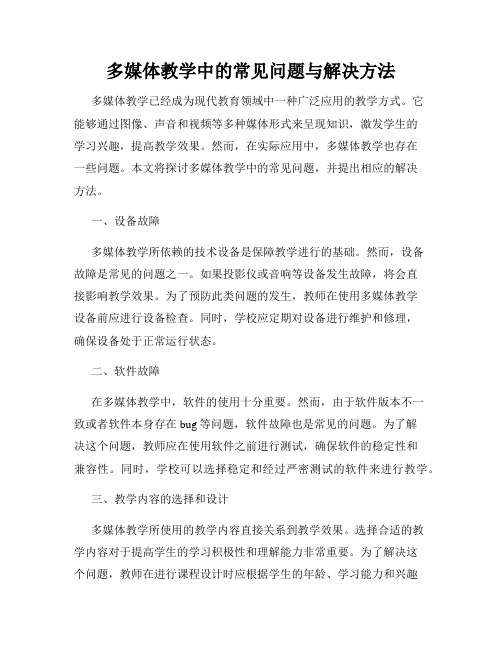
多媒体教学中的常见问题与解决方法多媒体教学已经成为现代教育领域中一种广泛应用的教学方式。
它能够通过图像、声音和视频等多种媒体形式来呈现知识,激发学生的学习兴趣,提高教学效果。
然而,在实际应用中,多媒体教学也存在一些问题。
本文将探讨多媒体教学中的常见问题,并提出相应的解决方法。
一、设备故障多媒体教学所依赖的技术设备是保障教学进行的基础。
然而,设备故障是常见的问题之一。
如果投影仪或音响等设备发生故障,将会直接影响教学效果。
为了预防此类问题的发生,教师在使用多媒体教学设备前应进行设备检查。
同时,学校应定期对设备进行维护和修理,确保设备处于正常运行状态。
二、软件故障在多媒体教学中,软件的使用十分重要。
然而,由于软件版本不一致或者软件本身存在bug等问题,软件故障也是常见的问题。
为了解决这个问题,教师应在使用软件之前进行测试,确保软件的稳定性和兼容性。
同时,学校可以选择稳定和经过严密测试的软件来进行教学。
三、教学内容的选择和设计多媒体教学所使用的教学内容直接关系到教学效果。
选择合适的教学内容对于提高学生的学习积极性和理解能力非常重要。
为了解决这个问题,教师在进行课程设计时应根据学生的年龄、学习能力和兴趣等方面进行调查和分析,选择适宜的教学内容。
此外,教师还需注意教学内容的设计,确保内容的逻辑性和层次感。
四、教学过程的掌控多媒体教学的教学过程通常是动态的,不同于传统的讲课模式。
因此,教师需要在教学过程中灵活掌握教学进度,并能及时调整教学内容和教学方式。
为了解决这个问题,教师在教学前需进行充分的准备和预习,确保自己对教学内容的掌握和理解。
同时,教师还应经常与学生进行互动和沟通,及时了解他们的学习状况,从而更好地掌握教学过程。
五、学生的专注度和参与度多媒体教学的一个优点是能够激发学生的学习兴趣,提高他们的参与度。
然而,学生的专注度和参与度也是常见的问题之一。
为了解决这个问题,教师应采用多样化的教学方法,如小组讨论、角色扮演等,激发学生的积极参与。
多媒体教学中的常见问题与解决方法
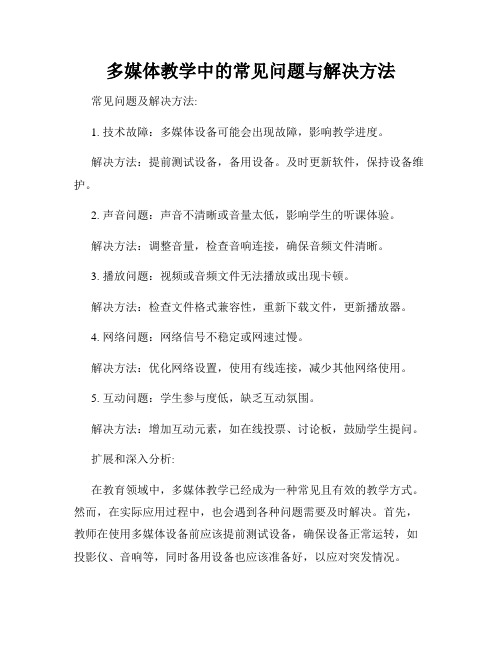
多媒体教学中的常见问题与解决方法常见问题及解决方法:1. 技术故障:多媒体设备可能会出现故障,影响教学进度。
解决方法:提前测试设备,备用设备。
及时更新软件,保持设备维护。
2. 声音问题:声音不清晰或音量太低,影响学生的听课体验。
解决方法:调整音量,检查音响连接,确保音频文件清晰。
3. 播放问题:视频或音频文件无法播放或出现卡顿。
解决方法:检查文件格式兼容性,重新下载文件,更新播放器。
4. 网络问题:网络信号不稳定或网速过慢。
解决方法:优化网络设置,使用有线连接,减少其他网络使用。
5. 互动问题:学生参与度低,缺乏互动氛围。
解决方法:增加互动元素,如在线投票、讨论板,鼓励学生提问。
扩展和深入分析:在教育领域中,多媒体教学已经成为一种常见且有效的教学方式。
然而,在实际应用过程中,也会遇到各种问题需要及时解决。
首先,教师在使用多媒体设备前应该提前测试设备,确保设备正常运转,如投影仪、音响等,同时备用设备也应该准备好,以应对突发情况。
其次,声音问题是常见的教学障碍之一,可能会影响学生对课程内容的理解和接受。
教师应该注意调整音量,确保音频文件本身清晰且质量良好,同时检查音响设备的连接是否稳固。
另外,在播放过程中出现问题也是常见情况,可能是由于文件格式不兼容或本身损坏,或者是播放器版本过旧等原因。
教师可以通过重新下载文件、更新播放器等方式来解决播放问题,确保课程正常进行。
此外,网络问题也会影响多媒体教学的顺利进行,教师和学生应该优化网络设置,避免其他网络使用干扰,使用有线连接可以提高网络稳定性,确保课程视频的流畅播放。
最后,互动是多媒体教学的重要组成部分,学生参与度的提高对教学效果有着至关重要的影响。
教师可以通过增加互动元素,如在线投票、小组讨论等方式来鼓励学生积极参与,提高课堂氛围。
总的来说,多媒体教学能够有效提高教学效果和学习体验,但在实际操作过程中遇到的问题需要及时解决,以保证教学质量和效果的达到。
通过合理的解决方法和策略,教师可以更好地应对多媒体教学中的各种挑战,提高教学效果,让学生获益更多。
多媒体教室设备常见故障及处理方法

多媒体教室设备常见故障及处理方法一、多媒体教室扩音系统常见故障及处理方法问题1.有线话筒、无线手持、无线咪领夹话筒无声建议:查电源∶设备的电源是否开启、检查设备的电池是否耗尽。
查功放设备:检查功放的总音量是否关小或者关闭。
问题2.电脑声音放不出来a.开机及调试无声建议:检查:电脑桌面的小喇叭的音量是否关小或关死(静音状态)、中央控制台上的音量旋转按钮是否旋到最低、计算机设置是否正确(双击音量检查)、声卡驱动程序有问题(报修)。
b.播放VCD碟片无声建议:检查:电脑设置(同a)、检查播放软件,建议采用暴风影音播放器。
问题3.扩音系统无声建议:首先检查功放或音箱电源是否接通,声音信号线是否接对,功放或音箱坏等都可能导致无声。
问题4:噪音或交流声a.“喳喳”噪音或交流声建议:把麦克线从插头处截去约8厘M。
因这部分为断线的集中区,重新焊接好后“喳喳”响的故障即排除。
b.有交流声建议:将功放或音量的钮调小些即可。
问题5:附近几个教室有“串音”原因:因为附近几个教室无线麦克发射盒的发射频率(频点)太接近,又因无线麦克发射盒掉地上摔了,造成发射盒内的发射电感钱圈变形,造成了频点改变。
建议:专业人员重新调整频点。
二、投影机工作不正常时的检查方法问题1.投影机不亮建议:检查是否有电源指示:(无∶查开关和供电;有∶按中央控制台上的----投影机的红色“开”按钮)。
投影机无信号输入,则按中央控制台上----信号选择---电脑1。
投影机开机后自然关闭,可能是投影机的灯泡自然烧坏(报修)。
问题2.投影机显示图像不正常a.图像模糊,调整聚焦、对比度和亮度b.图像位置不对,调机位c.倒像、反像,用遥控器调菜单调整(倒像是天花板模式调反了,反像是调成了背投方式)。
问题3.手提电脑输入不正常a.电脑连线好不好b.投影机是否切换到了VGA2端子,中央控制台上的信号选择是否选择了电脑2c.手提电脑设置对不对∶检查是否切换到双显示器状态三、计算机工作不正常时的检查方法问题1.计算机图像不能显示a.投影器上都没有图像建议:检查是否按了中央控制器上总电源按钮;计算机本身故障(送修)。
多媒体教室常见故障及解决方法
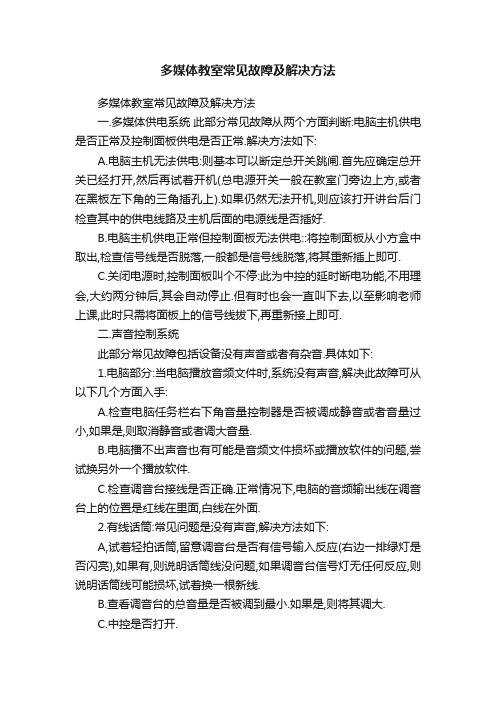
多媒体教室常见故障及解决方法多媒体教室常见故障及解决方法一.多媒体供电系统此部分常见故障从两个方面判断:电脑主机供电是否正常及控制面板供电是否正常.解决方法如下:A.电脑主机无法供电:则基本可以断定总开关跳闸.首先应确定总开关已经打开,然后再试着开机(总电源开关一般在教室门旁边上方,或者在黑板左下角的三角插孔上).如果仍然无法开机,则应该打开讲台后门检查其中的供电线路及主机后面的电源线是否插好.B.电脑主机供电正常但控制面板无法供电::将控制面板从小方盒中取出,检查信号线是否脱落,一般都是信号线脱落,将其重新插上即可.C.关闭电源时,控制面板叫个不停:此为中控的延时断电功能,不用理会,大约两分钟后,其会自动停止.但有时也会一直叫下去,以至影响老师上课,此时只需将面板上的信号线拔下,再重新接上即可.二.声音控制系统此部分常见故障包括设备没有声音或者有杂音.具体如下:1.电脑部分:当电脑播放音频文件时,系统没有声音,解决此故障可从以下几个方面入手:A.检查电脑任务栏右下角音量控制器是否被调成静音或者音量过小,如果是,则取消静音或者调大音量.B.电脑播不出声音也有可能是音频文件损坏或播放软件的问题,尝试换另外一个播放软件.C.检查调音台接线是否正确.正常情况下,电脑的音频输出线在调音台上的位置是红线在里面,白线在外面.2.有线话筒:常见问题是没有声音,解决方法如下:A,试着轻拍话筒,留意调音台是否有信号输入反应(右边一排绿灯是否闪亮),如果有,则说明话筒线没问题,如果调音台信号灯无任何反应,则说明话筒线可能损坏,试着换一根新线.B.查看调音台的总音量是否被调到最小.如果是,则将其调大.C.中控是否打开.D.如果中控已经打开,检查调音台是否过热.如果热得烫手,试着关闭调音台,过一会儿之后重新打开,使之充分散热.然后重复以上步骤.3.无线话筒:常见问题是没有声音或者有杂音,解决方法如下:A.没有声音(1).检查无线话筒接线是否完整,电池电量是否充足(2).检查无线话筒的频率是否正确.(3).试着调大无线控制台的总音量.B.有杂音:尖叫等(留给峰哥解决)(1).调小总音量三.图像输入输出系统: 此部分常见故障为电脑显示不正常及投影机输出问题,解决方法如下:1.电脑部分:A.开机时无法进入系统,显示器前排指示灯闪亮,则说明显示器的分辨率调整不正确,此时应该重启电脑,一直按着F8键不放,出现开机选择菜单,选择VGA/RGB模式,进入系统,降低分辨率.B.电脑管-理-员帐户密码:****************2.投影机故障:A.投影无法正常启动,此时可以使用遥控器开启.或者断电重新启动.如果仍然不行,则手动打开投影机电源.B.投影机无法正确显示电脑中的信息.此时可以多按几次面板上的”电脑”,让视频输出切换到电脑即可.C.颜色显示异常:中控上电脑投影输出线松了,试着将其插紧.如果仍然不行,则换教室.D.投影大小异常:调整投影机上的控制圈,或者调整电脑的刷新率.E.投影效果差:投影机老化,关闭黑板灯及两侧窗帘,增强投影效果.F.投影机报警(投影机下方有一个或两个指示灯为红灯时),换教室.四.电脑硬件常见问题就是光驱了,课室的电脑的光驱可能因为老化而造成读写失败,如果是老师的光盘是DVD则需要将办公室的DVD播放器拿到教室再进行播放.如果是CD则需要将其带回办公室将文件拷贝下来后再拿去教室即可.但有时也有可能是光盘文件损坏,那就没办法了.其他硬件问题十分少见,如果遇到则应该及时更换教室.五.外接设备1.笔记本电脑A.视频输出:接好视频输出线后,需要按切换键(视具体笔记本电脑型号而定)B.声频输出:接好音频线即可,如果在教室找不到声频线,需要在办公室拿音频线接到调音台上.2.移动存储器常见问题是电脑无法识别USB设备解决方法:A.直接将U盘插在电脑主机上.电脑主机前面的USB接口可能因长时间反复使用,接触不良,此时可其接到主机后面的USB接口上.B.在a的前提下,仍然不行,可将其拿到办公室进行处理.C.如果是MP3或者是MP4,则需要开机后才能被电脑识别.六.总论如果故障长时间得不到解决,则应该尽快打内部电话叫老师协助解决.或者尽快换教室,保证老师能够正常授课.多媒体教室音箱常见故障及解决方法2017-03-22 13:44 | #2楼《多媒体教室常见故障及解决方法》。
学校多媒体常见的故障及维修方法
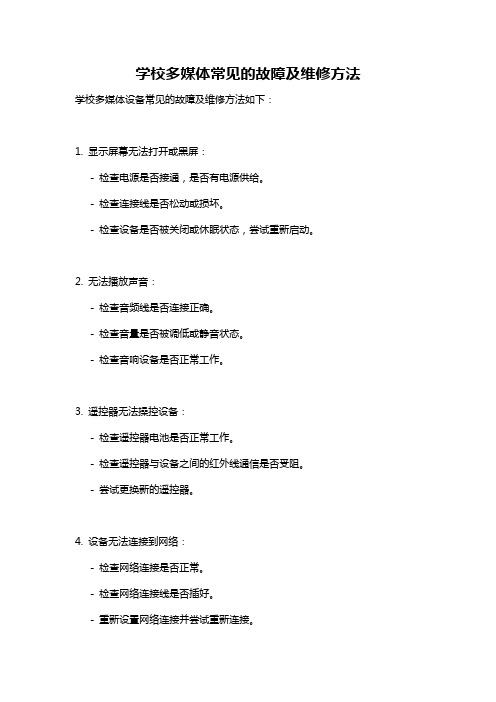
学校多媒体常见的故障及维修方法学校多媒体设备常见的故障及维修方法如下:
1. 显示屏幕无法打开或黑屏:
- 检查电源是否接通,是否有电源供给。
- 检查连接线是否松动或损坏。
- 检查设备是否被关闭或休眠状态,尝试重新启动。
2. 无法播放声音:
- 检查音频线是否连接正确。
- 检查音量是否被调低或静音状态。
- 检查音响设备是否正常工作。
3. 遥控器无法操控设备:
- 检查遥控器电池是否正常工作。
- 检查遥控器与设备之间的红外线通信是否受阻。
- 尝试更换新的遥控器。
4. 设备无法连接到网络:
- 检查网络连接是否正常。
- 检查网络连接线是否插好。
- 重新设置网络连接并尝试重新连接。
5. 投影仪无法正常投影:
- 检查投影仪是否接通电源。
- 检查投影仪的灯泡是否需要更换。
- 检查投影仪与输入源的连接是否正确。
6. 电脑无法与投影设备连接:
- 检查连接线是否插好。
- 检查电脑是否设置正确的显示模式。
- 尝试更换新的连接线或接口。
在维修这些故障时,可以尝试:
- 重启设备,有时候重启能够解决一些常见的问题。
- 检查所有连接线和电源供给是否正常。
- 检查设备设置和调整相关选项。
- 尝试使用其他设备或配件替换有故障的部件。
- 如遇到无法解决的故障,需要联系专业技术人员进行检修或更换设备的部件。
- 1、下载文档前请自行甄别文档内容的完整性,平台不提供额外的编辑、内容补充、找答案等附加服务。
- 2、"仅部分预览"的文档,不可在线预览部分如存在完整性等问题,可反馈申请退款(可完整预览的文档不适用该条件!)。
- 3、如文档侵犯您的权益,请联系客服反馈,我们会尽快为您处理(人工客服工作时间:9:00-18:30)。
多媒体教室设备常见故障及处理方法
一、多媒体教室扩音系统常见故障及处理方法
问题1.有线话筒、无线手持、无线咪领夹话筒无声
建议:
查电源∶设备的电源是否开启、检查设备的电池是否耗尽。
查功放设备:检查功放的总音量是否关小或者关闭。
问题2.电脑声音放不出来
a.开机及调试无声
建议:
检查:电脑桌面的小喇叭的音量是否关小或关死(静音状态)、中央控制台上的音量旋转按钮是否旋到最低、计算机设置是否正确(双击音量检查)、声卡驱动程序有问题(报修)。
b.播放VCD碟片无声
建议:检查:电脑设置(同a)、检查播放软件,建议采用暴风影音播放器。
问题3.扩音系统无声
建议:
首先检查功放或音箱电源是否接通,声音信号线是否接对,功放或音箱坏等都可能导致无声。
问题4:噪音或交流声
a.“喳喳”噪音或交流声
建议:
把麦克线从插头处截去约8厘米。
因这部分为断线的集中区,重新焊接好后“喳喳”响的故障即排除。
b.有交流声
建议:
将功放或音量的钮调小些即可。
问题5:附近几个教室有“串音”
原因:
因为附近几个教室无线麦克发射盒的发射频率(频点)太接近,又因无线麦克发射盒掉地上摔了,造成发射盒内的发射电感钱圈变形,造成了频点改变。
建议:
专业人员重新调整频点。
二、投影机工作不正常时的检查方法
问题1.投影机不亮
建议:
检查是否有电源指示:(无∶查开关和供电;有∶按中央控制台上的----投影机的红色“开”按钮)。
投影机无信号输入,则按中央控制台上----信号选择---电脑1。
投影机开机后自然关闭,可能是投影机的灯泡自然烧坏(报修)。
问题2.投影机显示图像不正常
a.图像模糊,调整聚焦、对比度和亮度
b.图像位置不对,调机位
c.倒像、反像,用遥控器调菜单调整(倒像是天花板模式调反了,反像是调成了背投方式)。
问题3.手提电脑输入不正常
a.电脑连线好不好
b.投影机是否切换到了VGA2端子,中央控制台上的信号选择是否选择了电脑2
c.手提电脑设置对不对∶检查是否切换到双显示器状态
三、计算机工作不正常时的检查方法
问题1.计算机图像不能显示
a.投影器上都没有图像
建议:
检查是否按了中央控制器上总电源按钮;计算机本身故障(送修)。
问题2.计算机声音放不出来
建议:
计算机到中央控制台的连接线不良;计算机输出插头搞错;声卡坏或驱动程序出错。
计算机主要插孔:
(1)AC电源接口:此为从AC插座向主机提供220V电源的接口。
(2) 音频信号输入插孔:音响设备输入音频信号。
(3)音频信号输出插孔输出音频信号至音响设备
(4)话筒插孔:连接话筒。
四、投影机的其它相关问题
问题1.投影机出现问题
首先将它关闭并拔下电源插头。
然後再插入插头并打开投影机。
如果问题不能解决,则可检查投影机顶部的指示灯,这些指示灯能提醒您有关投影机的操作问题。
问题2.观察警告灯和图像
操作指示灯闪烁为橙色,而您不能开启投影机说明主灯正在冷却。
请等待直至指示灯熄灭,然后开启投影机。
操作指示灯不亮关闭投影机,检查电源线在插座和投影机处的连接是否牢固,然后再次按下电源按钮。
投影出来的图像变暗或者开始变形,或者主灯指示灯变为红色需要更换灯泡。
温度指示灯为红色,投影机过热,使主灯自动熄灭。
待投影机冷却数分钟,然后再将它打开。
确保通风口畅通无阻。
(空气过滤器可能被堵塞。
需要清洁空气过滤器,清洁后待投影机冷却一会然后再将它打开。
如果在清洁空气过滤器后,投影机仍然过热,则问题可能是由冷却风扇或内部电路发生损坏而起。
请联络合资格的维修人员)。
问题3.屏幕上无任何图像
检查电源指示灯是否己亮着以及镜头盖是否已被除下。
同时,请确定电缆已正确安装好。
可能未选择正确的图像源。
按下遥控器或操作面板上的信号源按钮,选择另一个图像源。
问题4.只显示部分的计算机图像
如果计算机的输出像设定高于1024*768(EMP7350/7250)和800*600(EMP5350),则投影机会重设图像的大小。
如果计算机的输出不能与重设图像尺寸兼容,则可在计算机上重新设定。
问题5. 出现“NO SlGNAL”(无信号)字样
选择了一个未连接投影机的信号源,或者信号没有从计算机输出,又或者信号不能到达投影机。
请确定接头与投影机和信号源的连接,然后检查是否选择了正确的信号源。
当显示NO SIGNAL无信号)时,您不能进入(计算机/视频)菜单。
问题6.投影机开不了机,或开机后自动关机,投影较暗等
建议:
更换投影机灯泡(投影机开不了机还有一种可能是计数器到时间了,需换一个计数器,在灯架上的一个小电路板)。
问题7.投影有重影,有绿、粉等光栅或不规则光斑等
建议:
更换液晶板
问题8.投影屏幕不能升降,或上一半就升不上去了,有杂音等现象。
原因:主要故障是屏幕主要是由于电机坏或传动塑料齿轮断齿、碎齿等造成。
建议:换相应配件即可。
五、中控系统设备
问题1.开关机失灵,投影机和屏幕控制混乱,延时时间过长等
原因:
⑴中控器上控制按钮由于长期按压损坏失灵,换一个控制面板即可。
⑵中控器中的数据乱码或丢失,用微机上的COM口重新给中控器中传输程序。
六、投影机日常维护注意事项
(1)投影机维护的重点:防尘
为了保障良好的散热,在投影机的机壳上一般都有开槽用于投影机通风,虽然投影机的这些通风处都会设有空气过滤器,用来过滤灰尘和污染物,但是在投影机LCD板处,一般都由专门的风扇以每分钟几十升空气的流量对其进行送风冷却,
高速气流很可能夹带微小尘粒;这些微粒很可能挡住液晶面板上的一个或是多个像素,另一方面,液晶板成像时又极易产生静电而吸附微小尘粒,这都将对投影画面产生影响,所以一定要保障投影机使用环境卫生,减少灰尘,做到定期清洗投影机的空气过滤器。
(2)维护投影机的关键:防热、防潮
热量是致使投影机核心部件老化的根源,如果长期使用投影机,没能做好散热措施的话,不仅加速灯泡老化的速度,投影机的机芯部件寿命也将大大降低,此外,对于长期没有使用的投影机,尽量拿出来让它“热热身”,避免投影机内部件受潮、长霉,从而影响投影效果,缩短机器的使用寿命。
还要注意的是,在关机时一定要先关闭投影机的开关按钮,使其处于自然散热状态,等风扇停转后,方可切断电源。
本文来自网络,仅供各位教师学习借鉴。
向原作者致敬!。
